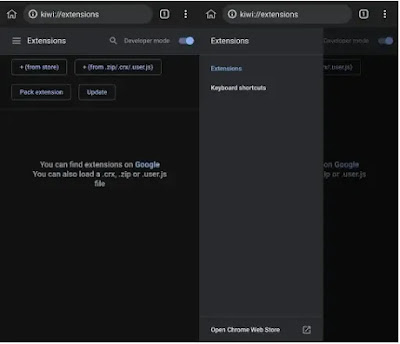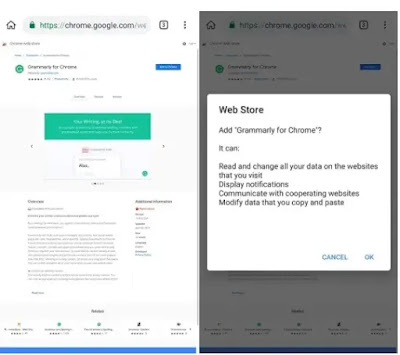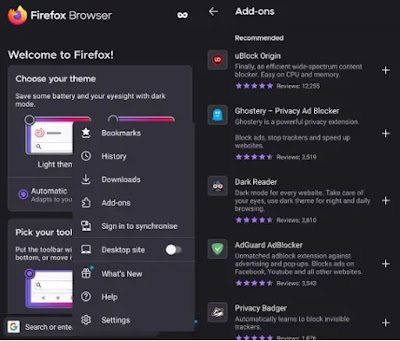هل تريد معرفة كيفية إضافة اضافات جوجل كروم للاندرويد ؟ حسنًا ، هذه نهاية بحثك. في هذه المقالة ، ستتعلم كيفية تثبيت الإضافات على متصفح جوجل كروم للاندرويد.
يأتي Chrome مع متجر على الإنترنت لتثبيت الإضافات والسمات. ولكن عندما يتعلق الأمر بنظام الأندرويد ، فإن إصدار Android من Chrome لا يدعم الإضافات. هذا يجعل تجربة تصفح الهاتف أقل شأنا من الكمبيوتر. أيضًا ، لا توجد طريقة رسمية لتثبيت إضافات جوجل Chrome على متصفح Chrome الخاص بنظام Android. لكن هذا لا يعني أنه لا يمكنك تثبيت إضافات جوجل كروم على هاتفك الذكي الذي يعمل بنظام Android. تدعم بعض متصفحات Chrome الإضافات. إذا كنت لا ترغب في استخدام متصفح آخر غير Chrome. بعد ذلك ، سيتعين علينا الانتظار لفترة أطول للإصدار الرسمي.
لا تدعم متصفحات Chrome هذه جميع الملحقات. لأن العديد من الإضافات مصممة للعمل فقط على إصدار الويب. هذا يعني أن الكود المصدري للامتداد مخصص لنظام Windows وليس Android. ومع ذلك ، يمكنك استيراد ملحقات من الخارج على هذه المتصفحات. فيما يلي قائمة بمتصفحات للاندرويد التي تدعم إضافات جوجل كروم
كيفية إضافة اضافات جوجل كروم للاندرويد
تثبيت إضافات جوجل كروم للاندرويد بإستخدام متصفح Kiwi Browser – Fast & Quiet
متصفح Kiwi هو متصفح حقيقي يعتمد على Chrome و WebKit. هذا يعني أن واجهة المستخدم الخاصة بالمتصفح هي بالضبط نفس واجهة Chrome لنظام Android. يأتي هذا المتصفح مع مانع قوي للنوافذ المنبثقة. تم تصميم المتصفح لتصفح الإنترنت دون إزعاج بسبب الإعلانات. يأتي Kiwi بمحرك عرض مُحسَّن. هذا أسرع من تحميل صفحات الويب على Chrome. اليوم ، يستخدم المتسللون الهواتف الذكية التي تعمل بنظام Android لتعدين العملات المشفرة. عندما نفتح مواقع غير ملائمة. في هذه الحالة ، سيمنع متصفح Kiwi المتسللين من تعدين العملات المشفرة من خلال جهاز الأندرويد.
تم تطوير متصفح Kiwi بواسطة arnaud42. يحتوي على وضع Google Chrome المظلم المدمج. يأتي أيضًا مع شريط عنوان سفلي وإيماءات انزلاق محفوظات الحافة وأزرار إمكانية الوصول. أكبر ميزة لمتصفح Kiwi هي أنه يدعم ملحقات Chrome. يدعم آخر تحديث للمتصفح أيضًا الملحقات التي لا تعتمد على الرمز الثنائي x86. وفقًا للمطور ، يمكن استخدام جميع الإضافات مثل القلم ، وموضوع YouTube المظلم ، و U-Block ، و U-Matrix ، وتجاوز جدران الدفع.لنقم الأن بثبيت متصفح Kiwi .
تثبيت متصفح Kiwi
- 1. قم بتثبيت متصفح Kiwi من متجر جوجل بلاي .
- 2. افتح متصفح Kiwi وأدخل عنوان URL التالي في شريط العناوين.
kiwi://extensions
- 3. أولاً ، قم بتمكين وضع المطور في صفحة Kiwi Extension.
سيعيد هذا الخيار توجيهك إلى سوق Chrome الإلكتروني.
هنا يمكنك البحث عن أي امتداد تريد تثبيته وفتحه. على سبيل المثال ، أقوم هنا بتثبيت Grammarly لمتصفح Chrome.
- 5. افتح صفحة الامتداد ثم انقر على خيار "إضافة إلى Chrome". قد تظهر نافذة منبثقة ، انقر فوق موافق.
هذا هو. سيبدأ تنزيل الامتداد. وسيتم تثبيته تلقائيًا.
تثبيت إضافات جوجل كروم للاندرويد بإستخدام متصفح Yandex
Yandex هو أول متصفح يعمل بنظام Android يستند إلى Chrome ويدعم أيضًا إضافات Chrome. تم تطوير هذا المتصفح بواسطة شركة البحث على الويب الروسية Yandex. يتحقق المتصفح نفسه من أمان موقع الويب باستخدام نظام أمان Yandex. يتحقق أيضًا من الملفات التي تم تنزيلها باستخدام برنامج Kaspersky Antivirus. إذا كانت سرعة الإنترنت لديك بطيئة ، فإن المتصفح لديه وضع توربو. يدعم Yandex جميع ملحقات أدوات حظر الإعلانات. حتى تتمكن من التخلص من الإعلانات المزعجة.
باستخدام وضع Yandex Reader ، يمكنك إخفاء عناصر الواجهة غير ذات الصلة لصفحة الويب. ويمكن فقط عرض النص ذي الصلة والصور المصاحبة له على الشاشة. يسمح المتصفح أيضًا للمستخدم بتخصيص خلفية مكتبة ورق الحائط. بشكل عام ، بعد Kiwi ، هذا هو أفضل متصفح لتثبيت واستخدام ملحقات Chrome.
تثبيت ملحقات Chrome على متصفح Yandex.
1. قم بتثبيت متصفح Yandex من متجر Play.
2. في شريط العناوين ، اكتب عنوان سوق Chrome الإلكتروني وافتحه. تأكد من تشغيل عرض سطح المكتب.
3. في سوق Chrome الإلكتروني ، ابحث عن الإضافة الذي تريد تثبيتها .
اضغط عليها ، ثم اضغط على "إضافة إلى Chrome".
- 4. قد تظهر نافذة منبثقة ، انقر فوق "إضافة ملحق".
هذه هي الطريقة التي يمكنك بها تثبيت إضافات Chrome على Android.
إدارة الامتداد - يأتي متصفح Yandex مع بعض الإضافات المثبتة مسبقًا. يمكنك التمكين بالذهاب إلى قائمة Yandex.
اضغط على ثلاث نقاط> الإعدادات> كتالوج الامتداد.
(هنا يمكنك إدارة LastPass و Pocket و Evernote Extension. أيضًا ، ملحقات أخرى قمت بتثبيتها.)
تثبيت إضافات جوجل كروم للاندرويد بإستخدام متصفح فايرفوكس -Mozilla Firefox
بالنسبة لي ، هذه الطريقة لا تعمل ، ولكن لا يزال بإمكانك تجربتها. إذا كنت تستخدم متصفح Firefox بالفعل ، فجرب هذه الطريقة فقط. يأتي Mozilla Firefox مع متاجر الوظائف الإضافية مثل Chrome Web Store. من هناك يمكنك تثبيت المكونات الإضافية مثل Chrome. لذلك ، لا تحتاج إلى البحث عن طريقة لتثبيت ملحقات Chrome. لأنه يمكنك معرفة نفس الامتدادات في متجر Firefox Add-ons.
- 1. قم بتثبيت متصفح Firefox على هاتف Android الذكي الخاص بك.
- 2. اضغط على ثلاث نقاط> الوظائف الإضافية> تصفح جميع وظائف Firefox الإضافية.
- من هنا يمكنك تثبيت ملحقات Firefox الموصى بها.
ملاحظة: حتى الآن لا يمكنك تثبيت دليل ملحقات chrome في Firefox. لأنه تمت إزالة الوظيفة الإضافية Chrome Store Foxified.
هذه هي متصفحات اندرويد التي تدعم حاليًا ملحقات Google Chrome. أنا شخصياً أقترح عليك استخدام متصفح Kiwi. لأن واجهة هذا المتصفح هي بالضبط نفس واجهة Chrome. ويأتي مع الوضع الليلي وحظر الإعلانات وميزات الامتداد.